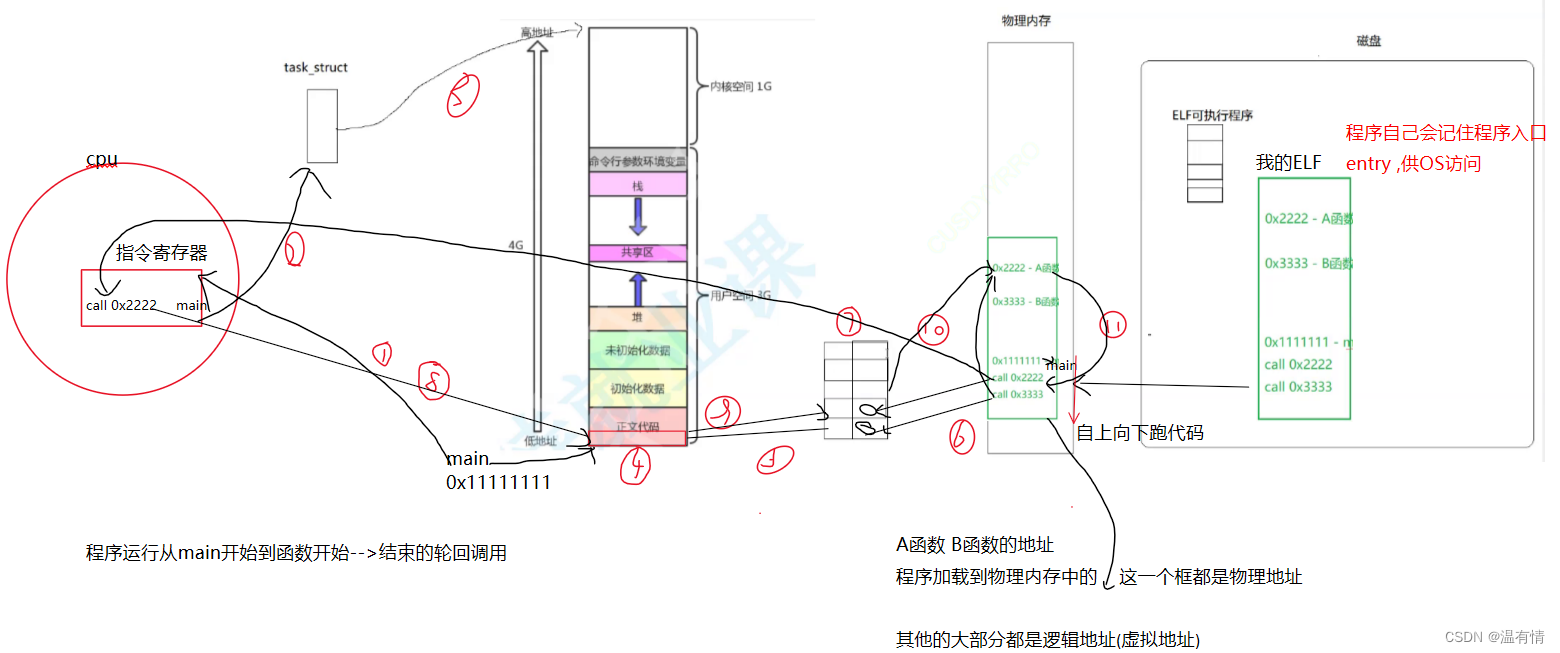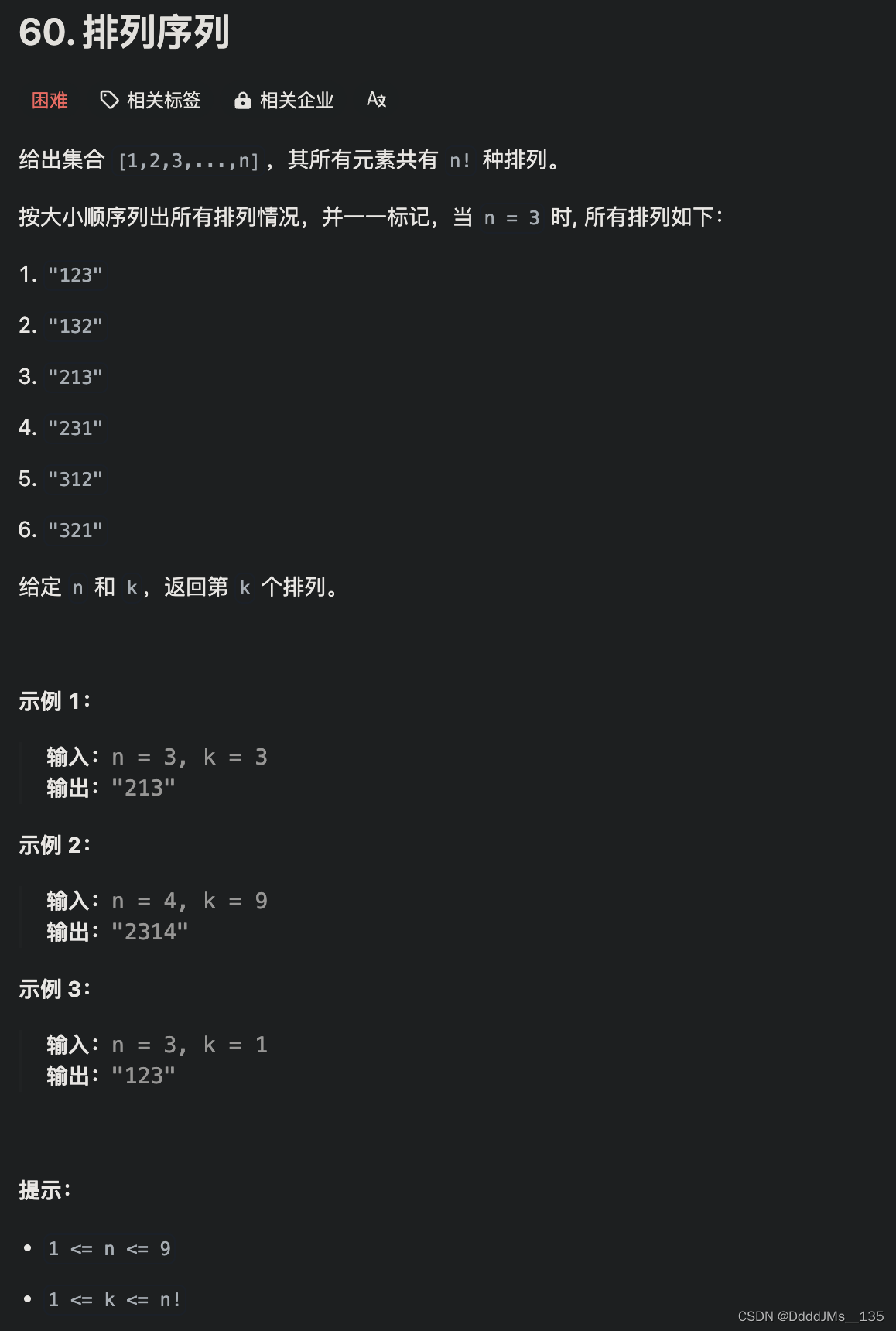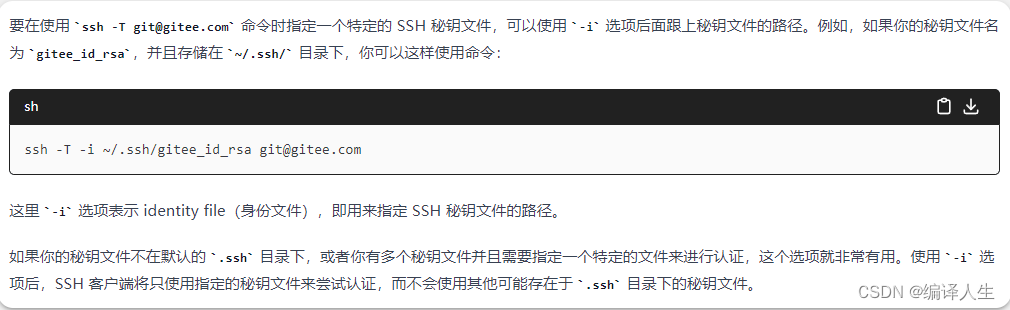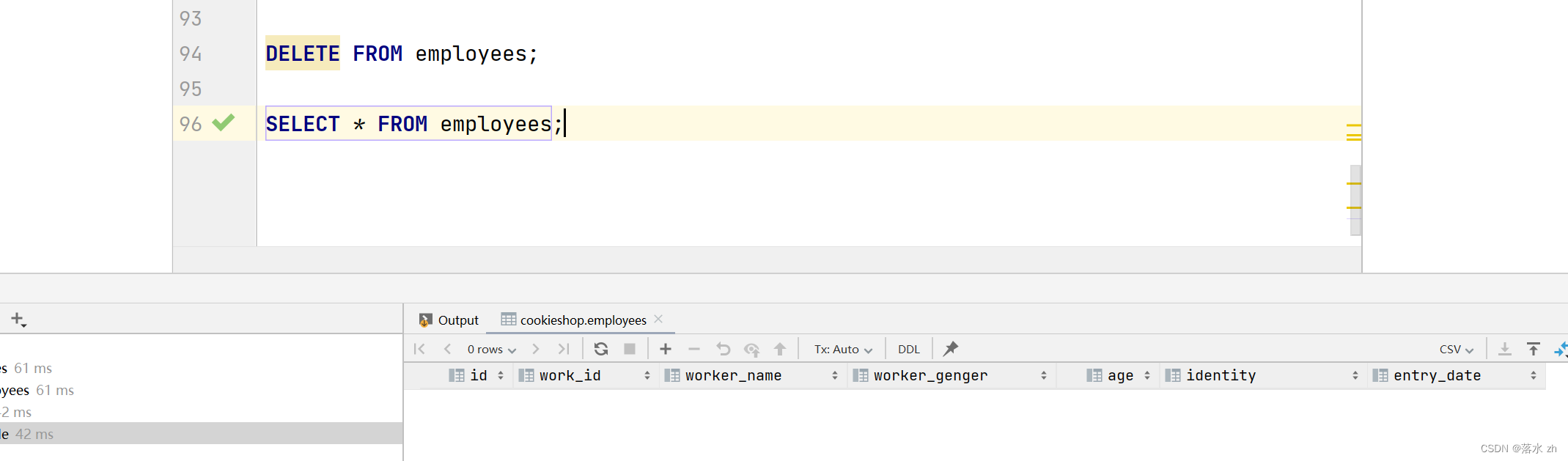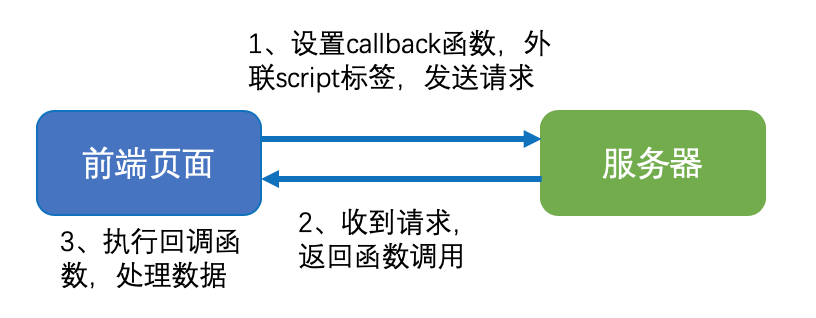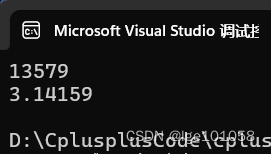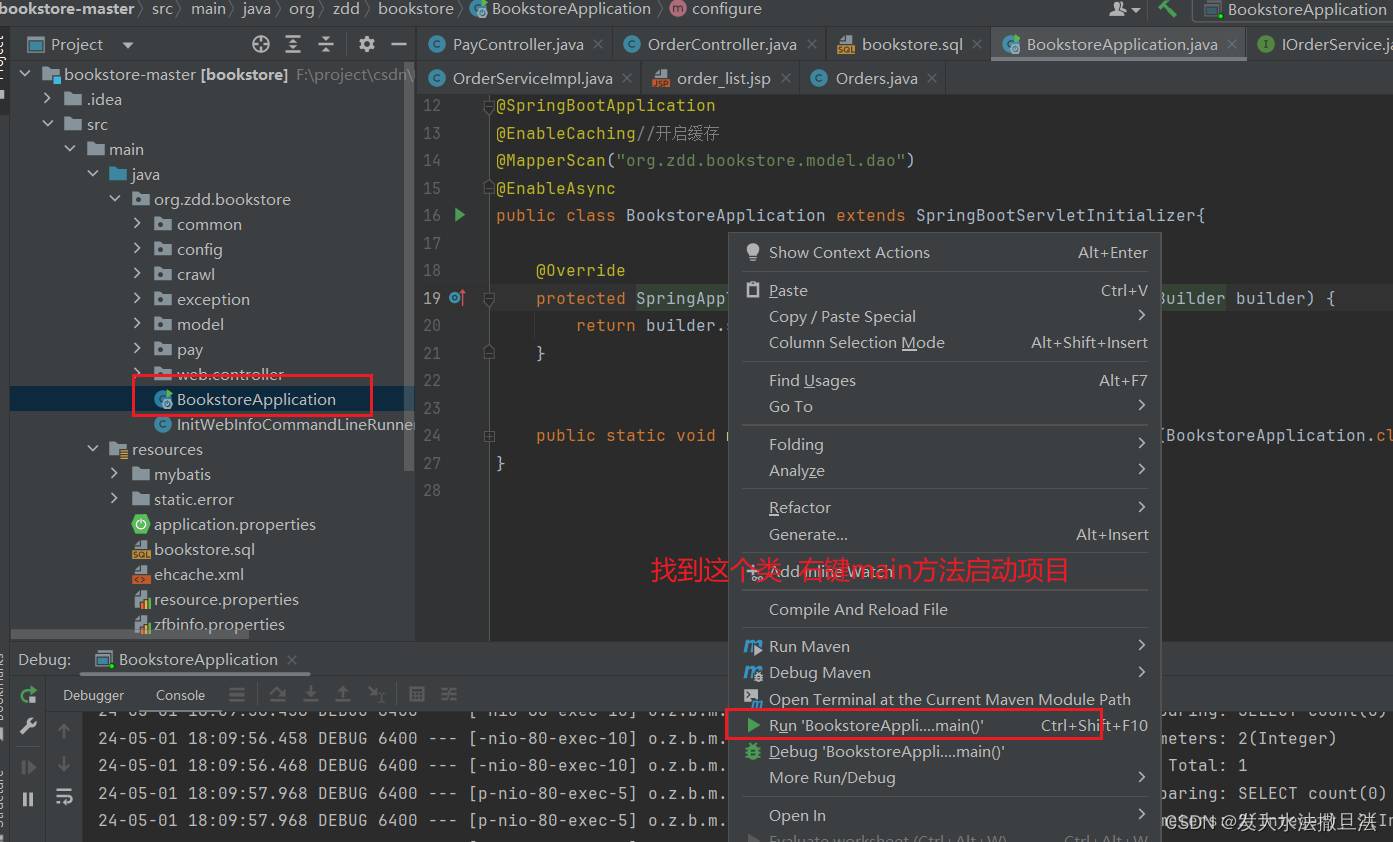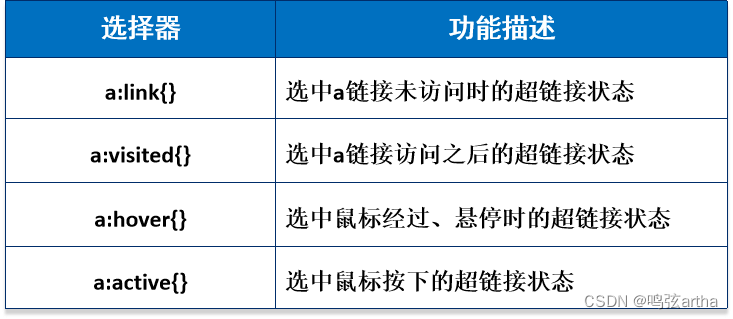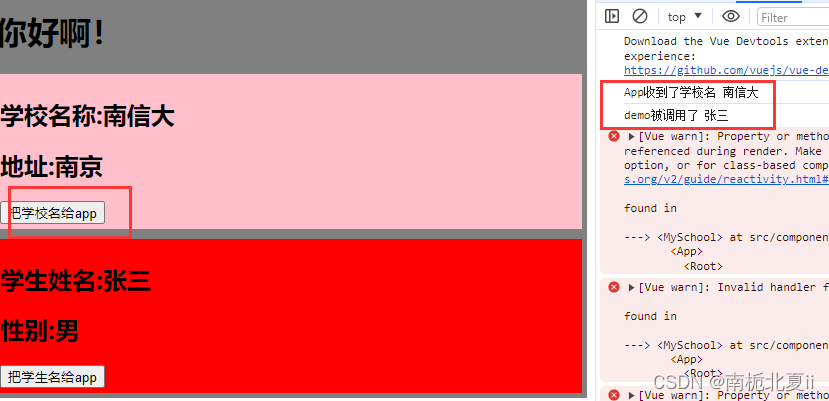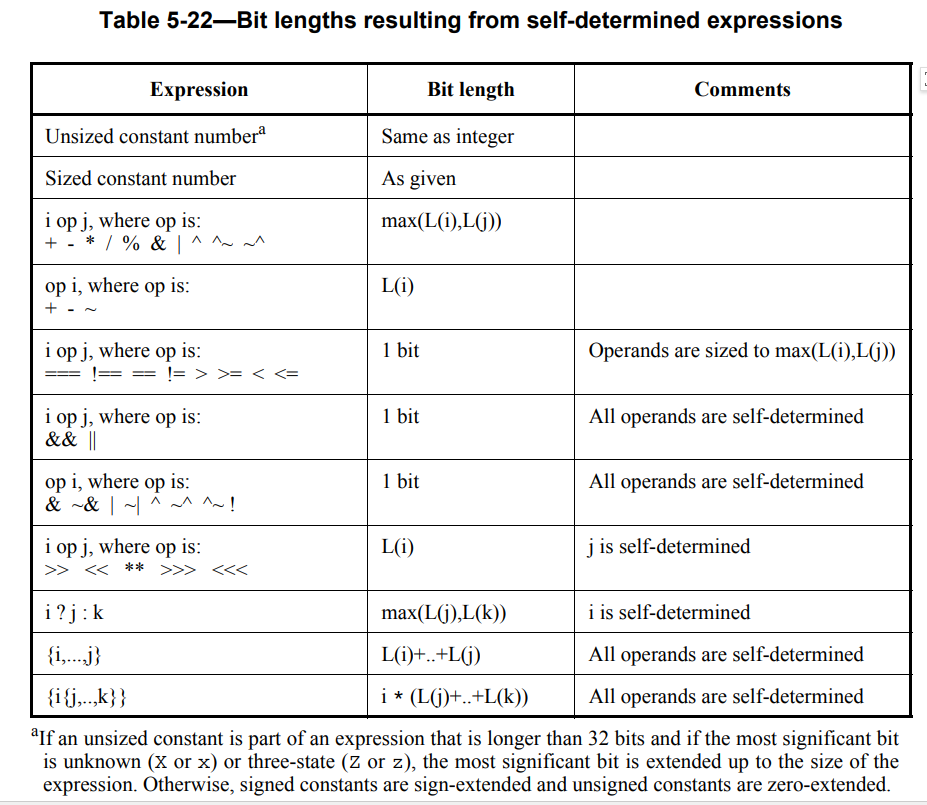在网络安全日益重要的今天,修改远程桌面服务的默认端口号已成为提高系统安全性的重要手段。通过修改端口号,可以有效防止潜在的恶意攻击者通过扫描常见端口来发现并利用系统的漏洞。本文将详细介绍如何在Windows系统中修改远程桌面服务的端口号,并设置相应的防火墙规则。

修改远程桌面端口号
1. 打开注册表编辑器:首先,按下“Win+R”快捷键,在弹出的运行对话框中输入“regedit”,然后按回车键打开注册表编辑器。
2. 定位到相关路径:在注册表编辑器中,依次展开以下路径:
`HKEY_LOCAL_MACHINE\SYSTEM\CurrentControlSet\Control\Terminal Server\Wds\rdpwd\Tds\tcp`
`HKEY_LOCAL_MACHINE\SYSTEM\CurrentControlSet\Control\Terminal Server\WinStations\RDP-Tcp`
3. 修改端口号:在上述两个路径下,分别找到名为“PortNumber”的项,双击打开编辑窗口。将原始的端口号“3389”修改为新的端口号(建议选择一个大于1024且不易被猜测的端口号,如4433)。注意,修改时请选择十进制格式。
4. 保存并重启:完成修改后,点击“确定”保存更改。然后,重启计算机使更改生效。
三、设置防火墙规则
1. 打开控制面板:按下“Win+R”快捷键,输入“control”并按回车键,打开控制面板。
2. 进入Windows Defender防火墙:在控制面板中,依次选择“系统和安全”->“Windows Defender防火墙”->“高级设置”。
3. 创建入站规则:在高级设置窗口中,点击左侧的“入站规则”,然后在右侧选择“新建规则”。
4. 配置规则:在新建规则向导中,按照以下步骤进行配置:
选择规则类型:选择“端口”,然后点击“下一步”。
选择协议和端口:选择“TCP”,然后在“特定本地端口”框中输入刚刚修改的远程桌面端口号(如4433),点击“下一步”。
选择操作:选择“允许连接”,点击“下一步”。
配置配置文件:勾选所有适用的配置文件(如“域”、“私有”、“公共”),点击“下一步”。
设置名称和描述:为规则设置一个易于理解的名称和描述,如“允许远程桌面连接(端口4433)”,然后点击“完成”。
注意事项
修改端口号后,确保在远程访问时使用新的端口号进行连接。
选择的端口号应避免与系统中其他服务使用的端口号冲突。
定期更新和检查系统安全设置,以应对潜在的安全威胁。
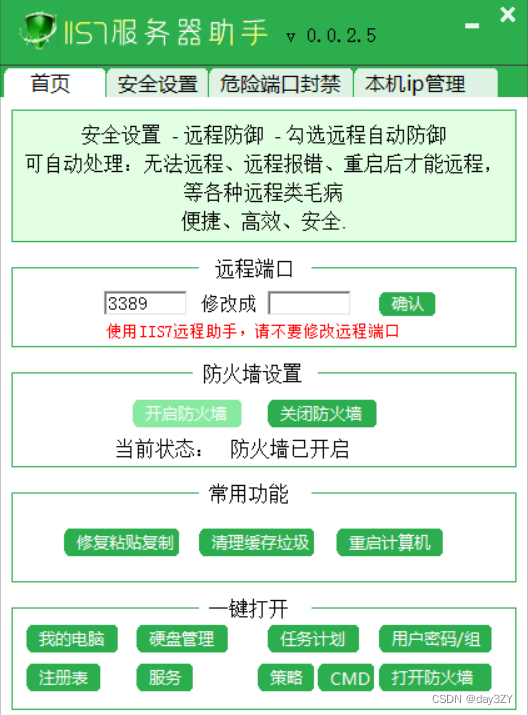
通过修改远程桌面服务的端口号并设置相应的防火墙规则,可以有效提高系统的安全性,减少潜在的安全风险。同时,用户应时刻保持警惕,关注最新的安全动态,及时采取必要的防护措施